
メンテナンスが面倒な人やよくわからないという人でHDD容量が不足するという人はオンにしておくといいかも
最終更新 [2017年6月14日]
この記事内には広告リンクが含まれています。
\\どうかフォローをお願いします…//
< この記事をシェア >
超お手軽にWindows内のストレージ容量を定期的に自動で空けてくれる「ストレージセンサー」機能の使い方です。
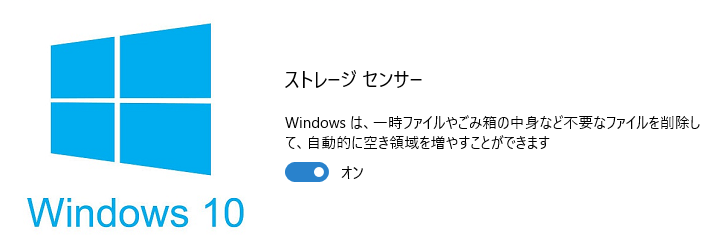
2017年のCreators Updateで登場した新機能の1つ「ストレージセンサー」
この機能を使えば、Windows内にある一時ファイルやごみ箱の中身など不要と判断されるファイルが自動的に削除され、手軽にストレージ容量を増やすことができます。
Windowsのディスク容量確保といえば、ディスクのクリーンアップが定番ですが、ストレージセンサーはこのクリーンアップの簡易的な部分を自動で実行してくれるようなイメージです。
メンテナンスとかを自分でやるのはダルいという面倒くさがりの人やメンテとかよくわからないけど容量が足りない…という人にはいい機能かもしれません。
【Windows10】ストレージ容量を空ける「ストレージセンサー」の使い方
Creators Updateの新機能
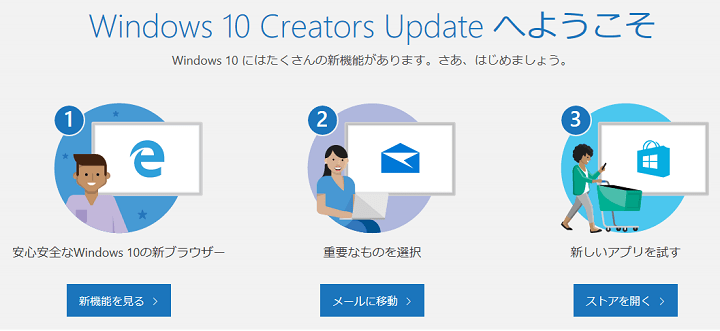
この機能は、2017年に配信されたWindows10 Creators Updateによって追加された新機能です。
アップデートしてない人は使えないのでご注意を。
設定手順
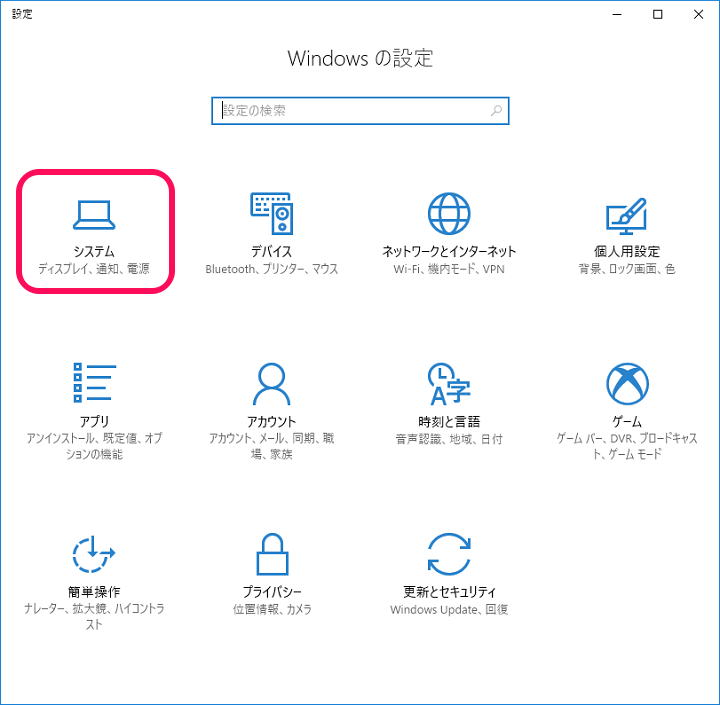
設定を開きます。
中にある「システム」をクリックします。
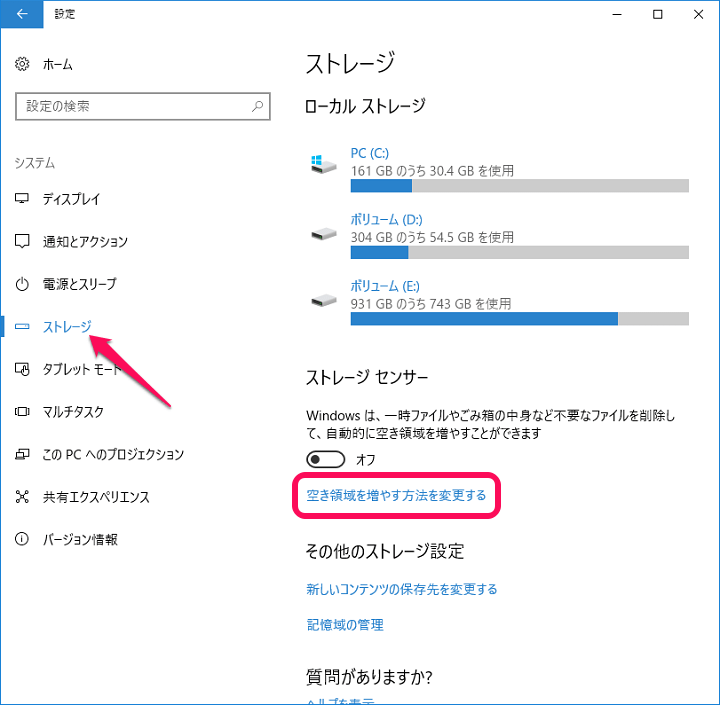
左のメニューから「ストレージ」を選択します。
右に表示されるストレージセンサーの部分にある「空き容量を増やす方法を変更する」をクリックします。
自分のやりたい設定をオンに
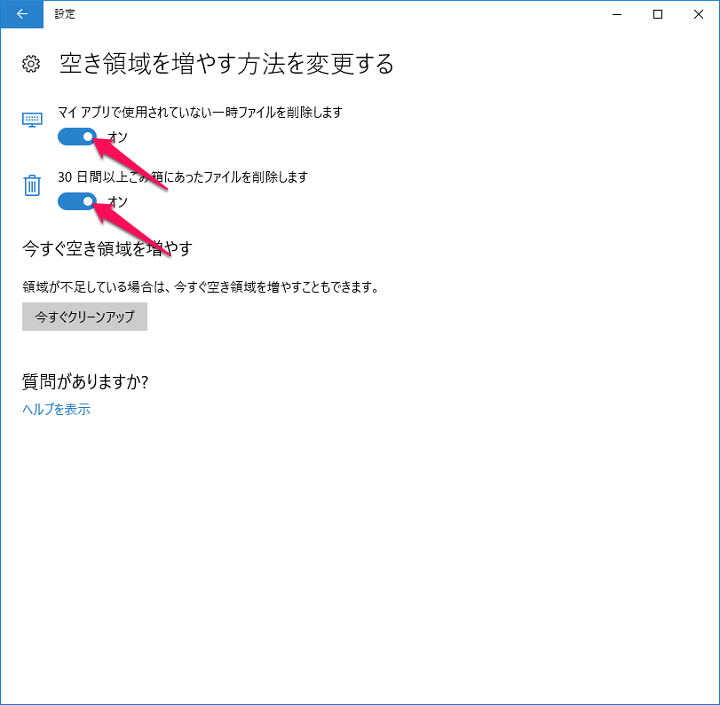
・マイアプリで使用されていない一時ファイルを削除します
・30日間以上ごみ箱にあったファイルを削除します
といっても↑の2つしか選択できませんが、自分の環境にあったものをオンにしておきます。
また、ここから「今すぐクリーンアップ」を実行してすぐにストレージ容量を空ける処理も実行できます。
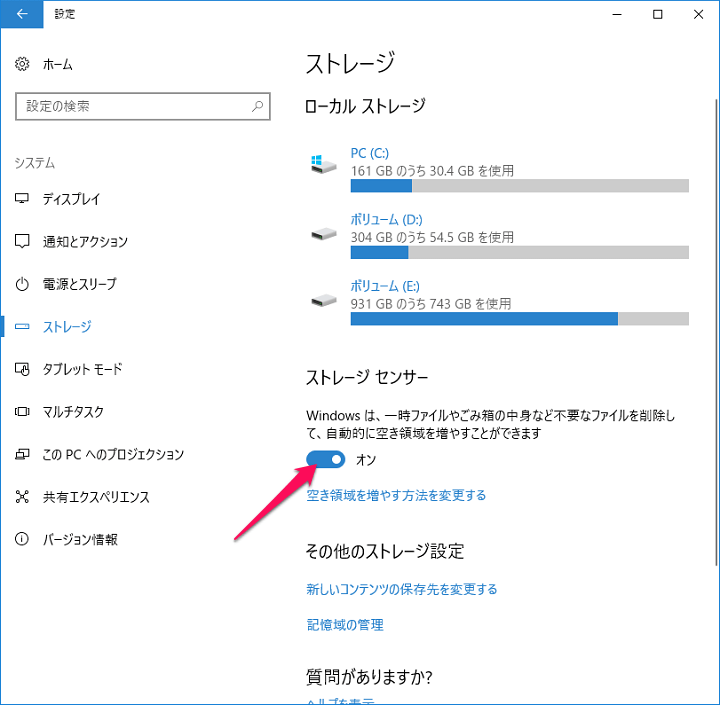
1つ前の画面に戻って、ストレージセンサーをオンにすればOKです。
あとは自分がオンにした項目に従って自動的にストレージ容量を空ける処理がスケジュール通りに作動します。
最近はSurfaceをはじめ、windowsマシンをモバイル環境で使うことも多々あります。
昔に比べてHDD(SSD)の容量も増えてはきていますが、それでもデスクトップマシンに比べてディスク容量はやはり少ないです。
自分でメンテナンスするのが面倒とかよくわからないという人は、簡易的ではありますが自動で空き容量を確保してくれるストレージセンサー機能を使ってみてはいかがでしょうか。
< この記事をシェア >
\\どうかフォローをお願いします…//
この【Windows10】自動的にストレージ容量を空けてくれる『ストレージセンサー』機能の使い方の最終更新日は2017年6月14日です。
記事の内容に変化やご指摘がありましたら問い合わせフォームまたはusedoorのTwitterまたはusedoorのFacebookページよりご連絡ください。


























